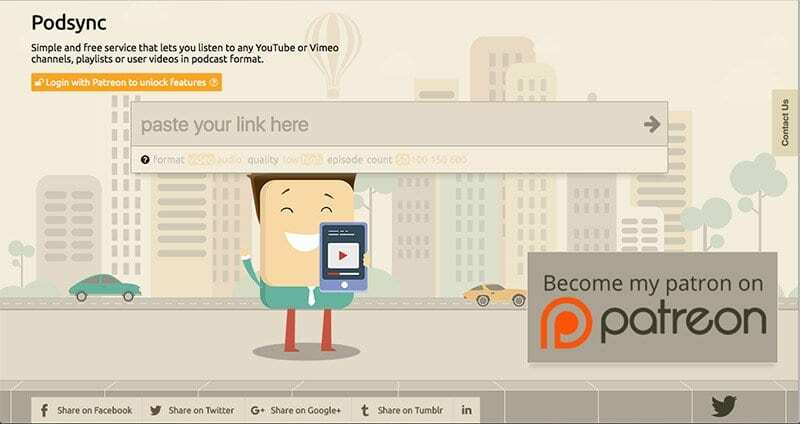
पिछले सितंबर में, ऐप्पल ने ऐप स्टोर से "प्रोट्यूब" नामक एक बेहद लोकप्रिय तृतीय-पक्ष YouTube ऐप को चुपचाप खींच लिया - अपने प्रशंसकों और समर्पित उपयोगकर्ताओं की निराशा के लिए।
हालाँकि, यह Apple की गलती नहीं है। क्यूपर्टिनो टेक दिग्गज ने Google द्वारा भेजे गए टेकडाउन अनुरोधों की एक श्रृंखला के बाद ऐप को खींच लिया (कंपनी जो YouTube का मालिक है, यदि आप नहीं जानते हैं)। Google ने तब से लोकप्रिय ऐप के लिए एपीआई एक्सेस को बंद कर दिया है।
और यह सिर्फ ProTube नहीं था, Google ने Apple पर ऐप स्टोर पर थर्ड-पार्टी YouTube को बंद करने के लिए दबाव डाला।
अंतर्वस्तु
- Google ने ProTube को क्यों मारा
- पॉडसिंक दर्ज करें
-
अपने iPhone पर Youtube के साथ Podsync का उपयोग कैसे करें
- चरण 1।
- चरण 2
- चरण 3
- चरण 4
- चरण 5
- चरण 6
-
अतिरिक्त मुद्दो पर विचार करना
- संबंधित पोस्ट:
Google ने ProTube को क्यों मारा
ProTube, अन्य बातों के अलावा, बैकग्राउंड प्ले, एक केवल-ऑडियो मोड, 60fps वीडियो प्लेबैक और अन्य सुविधाओं की पेशकश करता है - जिसमें यह उल्लेखनीय तथ्य भी शामिल है कि ProTube के माध्यम से चलाए गए वीडियो विज्ञापन नहीं दिखाते हैं।
उनमें से कई YouTube की सशुल्क सदस्यता सेवा, Red की विशेषताएं हैं। YouTube के बीच अपनी सदस्यता सेवा को बढ़ावा देने और इसके साथ प्रतिस्पर्धा करने वाले तृतीय-पक्ष एप्लिकेशन के निष्कासन का आदेश देने के बीच एक कारण-और-प्रभाव की स्थिति को नहीं देखना कठिन है।
YouTube ने लोगों को साइन अप करने के लिए प्रेरित करने के प्रयास के रूप में कई अन्य युक्तियों की भी कोशिश की है YouTube Red के लिए, जिसमें Safari या Chrome ऑन में देखे गए YouTube वीडियो के लिए पृष्ठभूमि चलाना अक्षम करना शामिल है आईओएस।
जैसे, आईओएस उपयोगकर्ताओं के लिए शायद एक सही या बहुत सुविधाजनक समाधान नहीं है जब तक कि आप YouTube Red के लिए $ 12.99 से अधिक का भुगतान नहीं करना चाहते। लेकिन इसका मतलब यह नहीं है कि ऐसे अन्य विकल्प नहीं हैं जिन पर आपको विचार करना चाहिए।
पॉडसिंक दर्ज करें
PodSync, अपने सरलतम रूप में, एक ऑनलाइन सेवा है जो YouTube वीडियो, प्लेलिस्ट या चैनल को "पॉडकास्ट" में परिवर्तित करती है। आप वेबसाइट में एक YouTube लिंक पेस्ट करते हैं, और यह आपको एक कस्टम पॉडकास्ट लिंक देगा।
इन पॉडकास्ट लिंक को फिर देशी पॉडकास्ट आईओएस ऐप में फीड किया जा सकता है। उदाहरण के लिए, YouTube प्लेलिस्ट को पॉडकास्ट के रूप में पढ़ा जाएगा, जबकि प्लेलिस्ट के वीडियो को उस पॉडकास्ट के अलग-अलग एपिसोड के रूप में माना जाएगा। और हाँ, यह ऑडियो और वीडियो प्लेबैक दोनों को सपोर्ट करता है।
जबकि यह एक लेता है अंश लेगवर्क के, फायदे ProTube और अन्य लेट थर्ड-पार्टी ऐप्स के समान हैं। अर्थात्, आपके पास एक विज्ञापन-मुक्त अनुभव होगा जिसे पृष्ठभूमि में चलाया जा सकता है।
यहां इसका उपयोग करने का तरीका बताया गया है।
अपने iPhone पर Youtube के साथ Podsync का उपयोग कैसे करें
चरण 1।
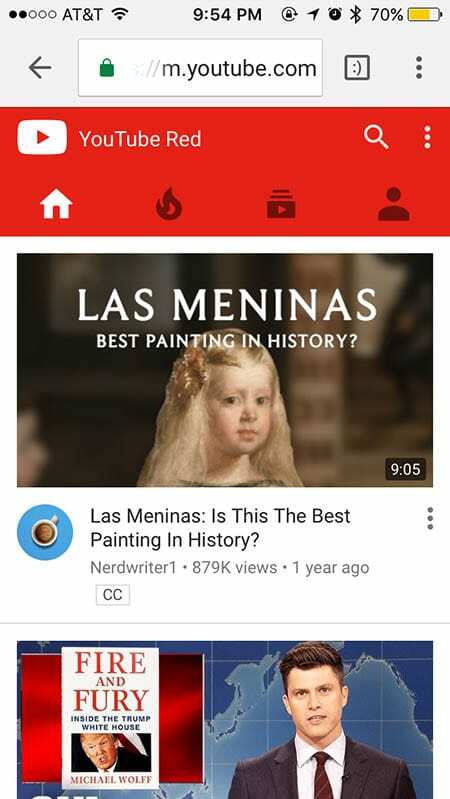
सबसे पहले, अपने आईओएस डिवाइस पर अपना पसंदीदा वेब ब्राउज़र खोलें। कोई भी ब्राउज़र काम करेगा। यूट्यूब पर जाएं।
चरण 2
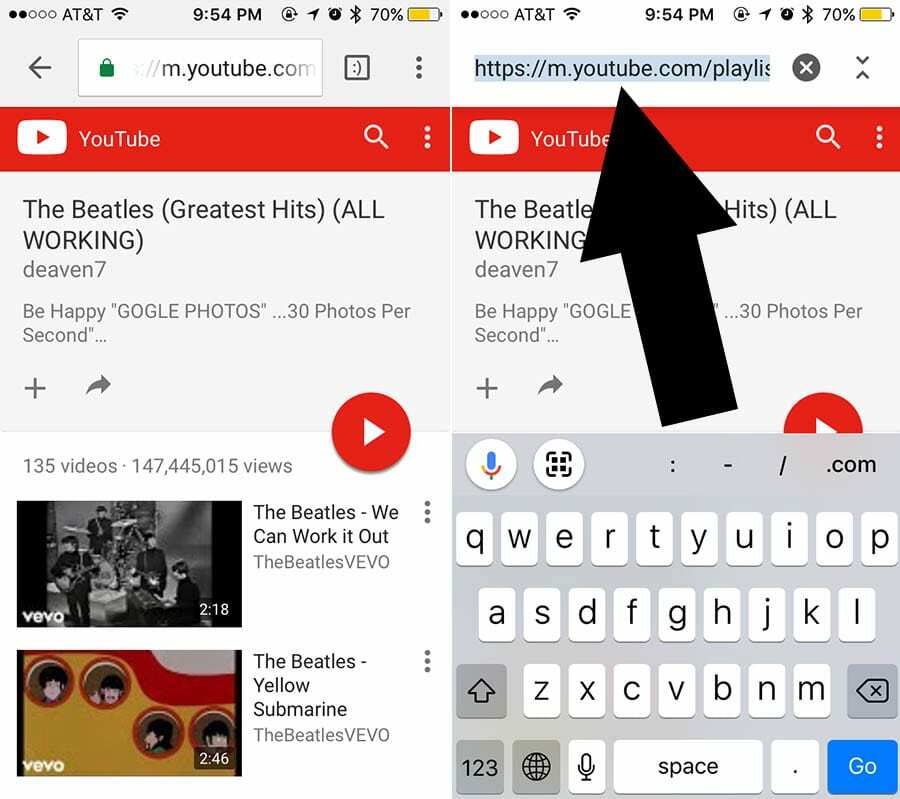
वह वीडियो, प्लेलिस्ट या YouTube चैनल ढूंढें जिसे आप चलाना चाहते हैं। हम एक उदाहरण के रूप में बीटल्स गीतों की इस प्लेलिस्ट का उपयोग करेंगे। प्लेलिस्ट पर टैप करें, फिर एड्रेस बार पर टैप करें और URL को कॉपी करें।
चरण 3
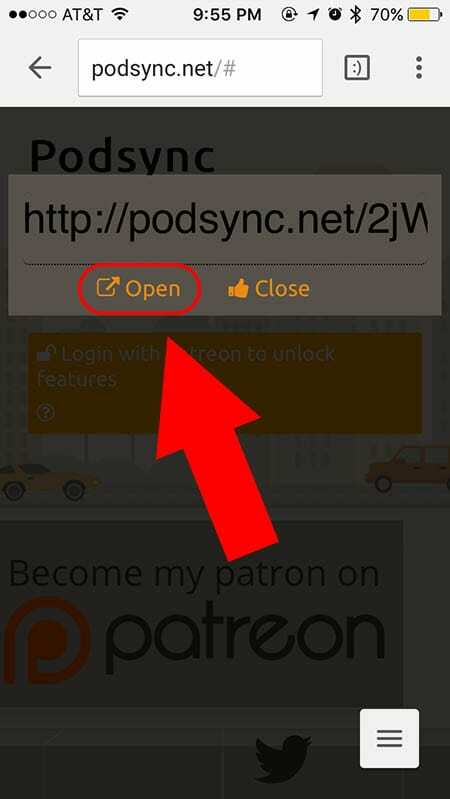
अपने आईओएस वेब ब्राउजर में podsync.net पर जाएं। URL को फ़ील्ड में चिपकाएँ और तीर मारें। परिणामी लिंक को कॉपी करें (जो podsync.net से शुरू होगा)।
IOS में, यह थोड़ा बारीक हो सकता है। एक त्वरित बदलाव यूआरएल के नीचे ओपन आइकन पर टैप और होल्ड करना है और सफारी में कॉपी करें (या Google क्रोम में कॉपी लिंक यूआरएल) टैप करें।
चरण 4
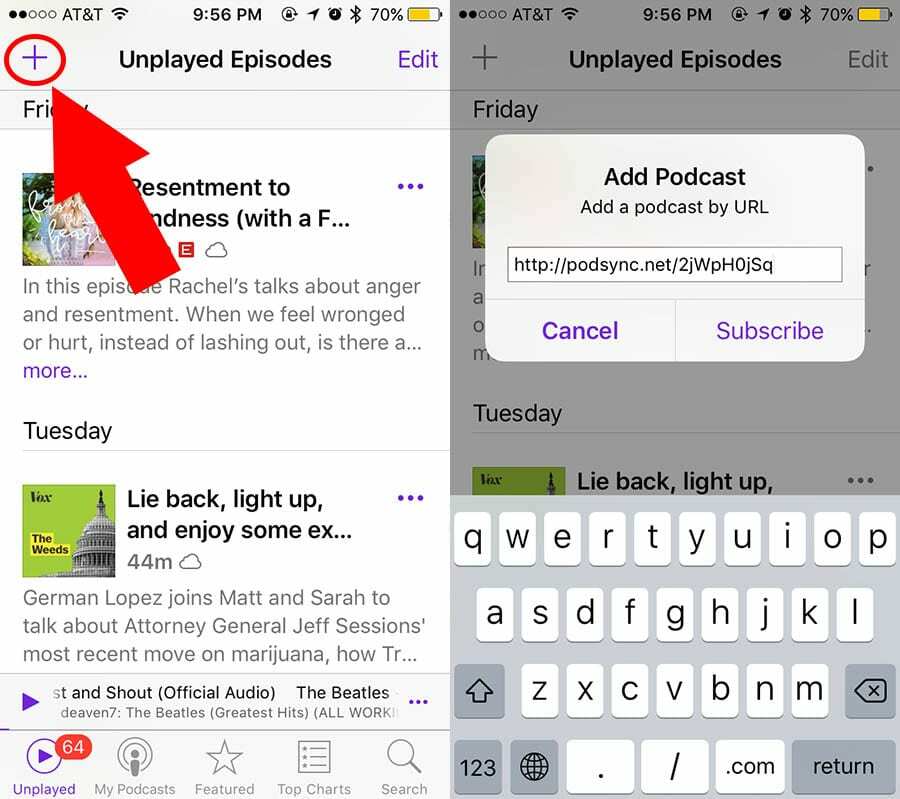
अपने आईओएस डिवाइस पर देशी पॉडकास्ट ऐप खोलें। ऊपरी-बाएँ कोने में प्लस आइकन पर टैप करें। पॉडकास्ट जोड़ें पर टैप करें और पॉड सिंक से कॉपी किए गए यूआरएल को इनपुट करें।
चरण 5
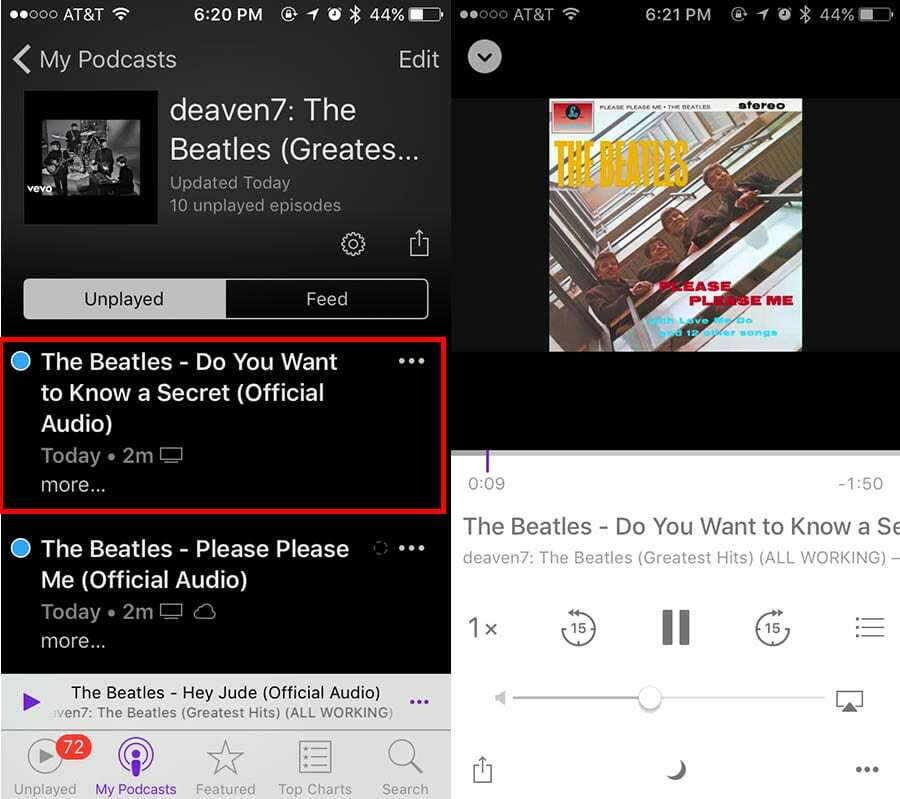
आप प्लेलिस्ट से प्रत्येक व्यक्तिगत वीडियो को अलग "पॉडकास्ट" एपिसोड के रूप में देखेंगे। उनमें से किसी पर टैप करें, और वीडियो और ऑडियो चलना शुरू हो जाएगा (बिना किसी विज्ञापन के, यह ध्यान देने योग्य है)। यदि आपको "अनप्लेड" के अंतर्गत कुछ भी दिखाई नहीं देता है, तो "फ़ीड" पर टैप करने का प्रयास करें।
चरण 6
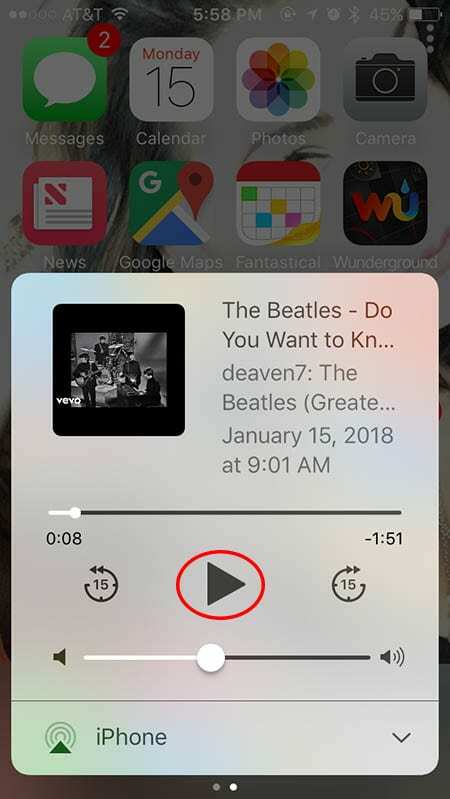
यहां से, बस अपनी होम स्क्रीन पर वापस जाएं। नियंत्रण केंद्र पर खींचो, और आप अपने मीडिया मेनू में "पॉडकास्ट" खेलेंगे। प्ले बटन पर टैप करें और आप बैकग्राउंड में ऑडियो चला सकते हैं।
हालाँकि, एक साइड नोट के रूप में, आपको वीडियो के बीच मैन्युअल रूप से स्विच करने के लिए अपने पॉडकास्ट ऐप पर वापस जाना होगा, या अपने कस्टम पॉडकास्ट में अगला "एपिसोड" चलाने के लिए वीडियो के बहुत अंत तक स्क्रब करना होगा।
अतिरिक्त मुद्दो पर विचार करना
बेशक, पॉडसिंक यकीनन सबसे अच्छा काम करता है यदि आप YouTube पर अपनी खुद की प्लेलिस्ट बनाते हैं, उस लिंक को कॉपी करते हैं और इसे पॉडकास्ट में बदल देते हैं।
यह उन उपयोगकर्ताओं के लिए एकदम सही है जो मुफ्त संगीत सुनना चाहते हैं, और जो हमेशा अपनी प्लेलिस्ट में जोड़ने के लिए नए गीतों की तलाश में रहते हैं।
भविष्य में आप अपनी प्लेलिस्ट में जो भी वीडियो जोड़ते हैं, वह स्वचालित रूप से पॉडकास्ट ऐप में एक नए के रूप में समन्वयित हो जाएगा पॉडकास्ट एपिसोड - इसलिए जब आप अपनी प्लेलिस्ट को a. में बदलते हैं तो आप उन वीडियो से नहीं चिपके रहते हैं जो आपके पास थे "पॉडकास्ट।"
फिर से, यह बिल्कुल सही समाधान नहीं है, लेकिन YouTube Red सदस्यता के लिए भुगतान करने की कमी है, यह अगली सबसे अच्छी बात हो सकती है।

माइक सैन डिएगो, कैलिफ़ोर्निया के एक स्वतंत्र पत्रकार हैं।
जबकि वह मुख्य रूप से Apple और उपभोक्ता प्रौद्योगिकी को कवर करता है, उसके पास सार्वजनिक सुरक्षा, स्थानीय सरकार और विभिन्न प्रकाशनों के लिए शिक्षा के बारे में लिखने का पिछला अनुभव है।
उन्होंने लेखक, संपादक और समाचार डिजाइनर सहित पत्रकारिता के क्षेत्र में काफी कुछ पहना है।